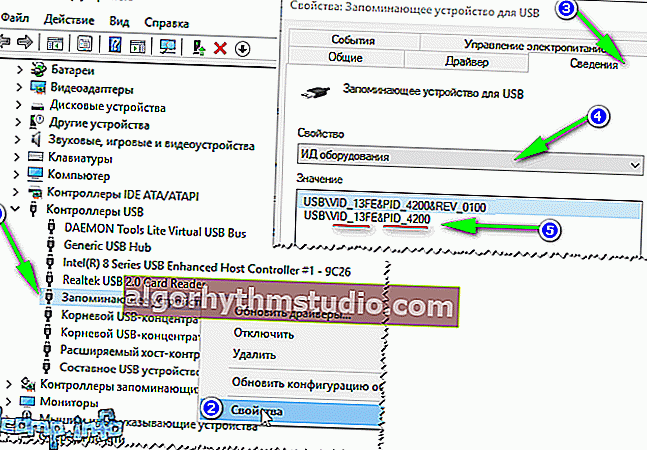USB 플래시 드라이브 복구 : 컨트롤러 식별, 플래시 드라이브 펌웨어
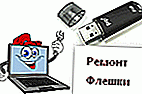 여보세요!
여보세요!
플래시 드라이브가 지속적으로 고장 나기 시작한 경우 : 포맷되지 않았고, 컴퓨터에 연결되었을 때-종종 정지되고, 파일을 복사 할 때-오류가 발생 하지만 기계적 스트레스를받지 않았습니다-성능을 복원 할 기회가 있습니다! ?
플래시 드라이브를 연결할 때 Windows에서 연결 소리가 나고 드라이브가 "내 컴퓨터" 에 표시되고 케이스에서 LED가 깜박이 는 등 어떻게 든 감지되면 좋을 것 입니다.
컴퓨터가 USB 플래시 드라이브를 전혀 인식하지 못하고 전혀 반응하지 않는 경우 먼저이 기사를 숙지하는 것이 좋습니다.
일반적으로 USB 플래시 드라이브를 복원하는 방법과 프로그램에 대한 보편적 인 지침을 제공하는 것은 불가능합니다! 그러나이 작은 기사에서는 초보 사용자도 문제를 처리하고 해결하는 데 도움이 되는 알고리즘을 제공 하려고 합니다.
그래서...
*
플래시 드라이브의 성능 복원 : 단계별
플래시 드라이브 컨트롤러의 모델 확인
운명의 의지에 따라 Windows가 포맷을 거부 한 플래시 드라이브가 하나있었습니다. "Windows에서 포맷을 완료 할 수 없습니다" 라는 오류가 발생 했습니다 .
소유자의 보증에 따르면 플래시 드라이브는 떨어지지 않았고 습기가 침투하지 않았으며 일반적으로 신중하게 처리되었습니다 ...
명백한 것은 (외관상) SmartBuy의 플래시 드라이브이며 16GB입니다 (아래 사진). PC에 연결하면 LED가 켜지고 플래시 드라이브가 감지되어 탐색기에 표시되었지만 오작동이 발생했습니다.

SmartBuy 16GB-작동하지 않는 "실험용"플래시 드라이브
방법 1 : 특수 사용. 유용
플래시 드라이브의 정상 작동을 복원하려면 컨트롤러 마이크로 회로를 다시 플래시해야합니다 . 이것은 특수 유틸리티와 각 컨트롤러 유형에 대해 자체 유틸리티로 수행됩니다!
유틸리티를 잘못 선택하면 높은 확률로 스틱이 영원히 엉망이됩니다 ! 동일한 모델 범위의 플래시 드라이브에 다른 컨트롤러가있을 수 있습니다.
각 장치에는 고유 한 식별 번호 ( VID 및 PID )가 있으며 플래시 드라이브도 예외는 아닙니다. 플래싱을위한 올바른 유틸리티를 선택하려면 이러한 식별 번호 (및 컨트롤러 모델에 따라)를 결정해야합니다.
- VID-컨트롤러 제조업체의 식별자.
- PID-장치 식별자.
플래시 드라이브의 VID, PID 및 컨트롤러 모델을 찾는 가장 쉬운 방법 중 하나는 특수 유틸리티를 사용하는 것입니다. 동종 최고 중 하나는 플래시 드라이브 정보 추출기 입니다.
플래시 드라이브 정보 추출기
제조업체 웹 사이트 : //www.antspec.com/usbflashinfo/

가능한 한 USB 플래시 드라이브에 대한 많은 정보를 얻을 수있는 작은 무료 유틸리티입니다. 설치할 필요가 없습니다!
이 프로그램은 USB 스틱의 모델, 모델 및 메모리 유형을 결정합니다 (최소한 일반 제조업체의 모든 최신 플래시 드라이브가 지원됩니다 ?).
이 프로그램은 플래시 드라이브의 파일 시스템이 감지되지 않거나 미디어가 연결되어있을 때 컴퓨터가 멈춘 경우에도 작동합니다.
받은 정보 :
- 컨트롤러 모델;
- 플래시 드라이브에 설치된 메모리 칩에 대한 가능한 옵션;
- 설치된 메모리 유형;
- 제조업체가 선언 한 최대 전류 소비량;
- USB 버전;
- 전체 물리적 디스크 공간;
- 운영 체제에서보고 한 디스크 공간
- VID 및 PID;
- 쿼리 공급 업체 ID;
- 제품 ID 쿼리;
- 쿼리 제품 개정;
- 컨트롤러 개정;
- 플래시 ID (일부 구성에는 해당되지 않음)
- Chip F / W (일부 컨트롤러의 경우) 등
중대한! 이 프로그램은 USB 스틱에서만 작동합니다. MP3 플레이어, 전화 및 기타 장치-인식하지 못합니다. 프로그램을 시작하기 전에 가장 많은 정보를 얻고 자하는 USB 포트에 단일 플래시 드라이브를 하나만 연결하는 것이 좋습니다.
? 플래시 드라이브 정보 추출기 작업
- USB 포트 (최소한 모든 드라이브 : 플레이어, 외장 하드 드라이브 등)에서 연결된 모든 것을 분리합니다.
- 수리 된 플래시 드라이브를 USB 포트에 삽입하십시오.
- 우리는 프로그램을 시작합니다.
- "USB 플래시 드라이브에 대한 정보 가져 오기 " 버튼을 누릅니다 .
- 잠시 후 드라이브에 대한 정보를 최대한 많이 얻습니다 (아래 스크린 샷 참조).
- 프로그램이 멈춘 경우 : 아무것도하지 않거나 닫으십시오. USB 포트에서 몇 분 안에 USB 플래시 드라이브를 제거하면 프로그램이 "중단"되어야하며 그녀가 USB 플래시 드라이브에서 꺼낸 모든 정보를 볼 수 있습니다.
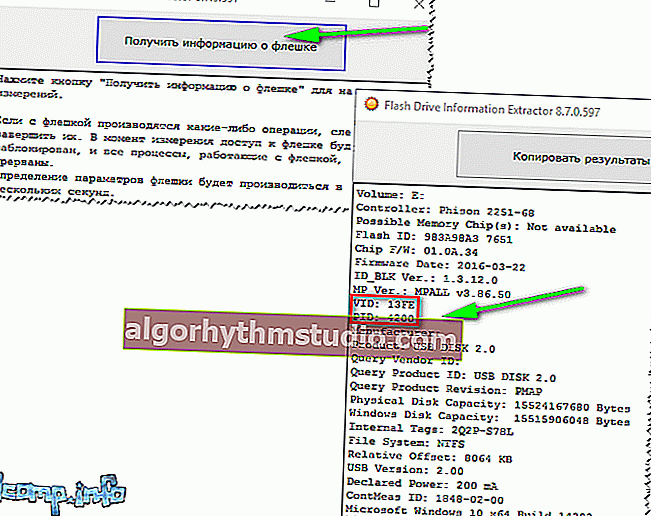
플래시 드라이브 정보-VID 및 PID 플래시 드라이브
이제 우리는 플래시 드라이브에 대한 정보를 알고 유틸리티를 찾을 수 있습니다.
USB 플래시 드라이브 정보 :
- VID : 13FE; PID : 4200;
- 컨트롤러 모델 : Phison 2251-68 (위 스크린 샷의 두 번째 줄);
- SmartBuy 16GB.
방법 2 : 컨트롤러의 육안 검사
USB 플래시 드라이브를 분해하면 컨트롤러 모델을 안정적으로 확인할 수 있습니다. 사실, 플래시 드라이브의 모든 본체가 접힐 수있는 것은 아니며 모든 본체를 다시 조립할 수있는 것은 아닙니다 ☝.
일반적으로 플래시 드라이브의 케이스를 열려면 칼과 드라이버가 필요합니다. 케이스를 열 때 플래시 드라이브 내부가 손상되지 않도록주의하십시오. 컨트롤러의 예는 아래 스크린 샷에 나와 있습니다.
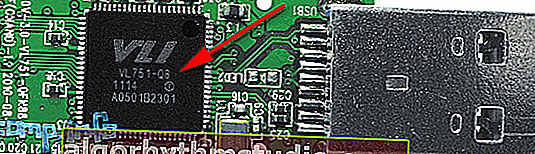
분해 된 플래시 드라이브. 컨트롤러 모델 : VLI VL751-Q8
방법 3 : 장치 관리자를 통해
장치 관리자를 사용하여 플래시 드라이브의 VID 및 PID를 찾을 수 있습니다 (이 경우 아무것도 설치할 필요가 없음).
그러나이 경우 컨트롤러 모델을 인식 하지 못하며 VID 및 PID로 컨트롤러를 정확하게 식별하지 못할 위험이 있습니다. 그럼에도 불구하고 갑자기 위의 유틸리티가 멈추고 정보가 전혀 제공되지 않습니다 ? ...
- 먼저 USB 스틱을 USB 포트에 삽입합니다.
- 다음에, 발사 장치 관리자 누르는 WIN + R의 버튼의 조합을 , 엔터 을 devmgmt.msc의 명령 에서 "열기" 라인 눌러 OK는 (아래의 화면 예이다).

장치 관리자를 시작하는 방법
- 장치 관리자에서 "USB 컨트롤러" 탭을 열고 "USB 대용량 저장 장치" 행을 찾아 속성으로 이동 합니다 .
- 다음으로 "Details" 탭을 열고 "Equipment ID" 속성을 선택 하면 플래시 드라이브 의 VID 및 PID 가 표시됩니다 (아래 스크린 샷의 화살표 5).
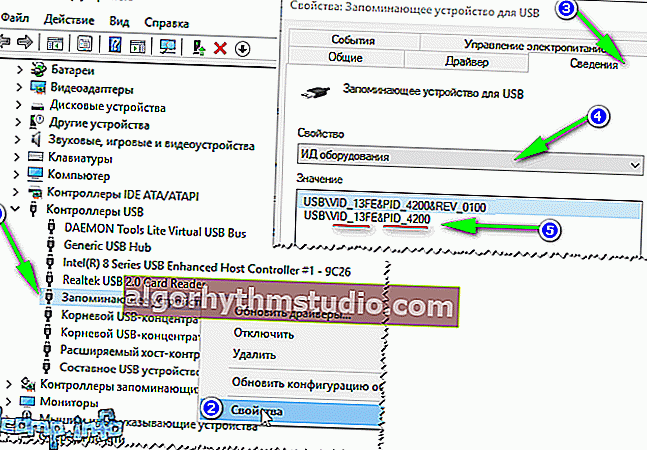
장치 관리자를 통해 플래시 드라이브의 VID 및 PID 확인
사실 그게 전부입니다. 컨트롤러 모델을 정의했다고 가정하겠습니다.
*
플래시 드라이브를 플래시하기위한 유틸리티를 찾는 방법
중대한! 플래시 드라이브를 플래시하면 모든 정보가 삭제됩니다!
1) 컨트롤러 모델 파악-검색 엔진 (예 : Google, Yandex)을 사용하여 필요한 것을 찾을 수 있습니다.
2)하지만 먼저 //flashboot.ru/iflash/ 웹 사이트에서 유틸리티를 찾는 것이 좋습니다 .
작업 알고리즘은 다음과 같습니다.
- 사이트로 이동합니다 : //flashboot.ru/iflash/
- 검색 창에 VID와 PID 를 입력 하고 검색하십시오.
- 결과 목록에서 수십 개의 행을 찾을 수 있습니다. 그중 컨트롤러 모델, 제조업체, VID 및 PID, 플래시 드라이브 크기와 일치하는 라인을 찾아야합니다 .
- 마지막 열에서 권장 유틸리티를 볼 수 있습니다. 그건 그렇고, 유틸리티 버전도 중요합니다! 찾은 유틸리티를 다운로드하고 적용하는 것만 남아 있습니다.
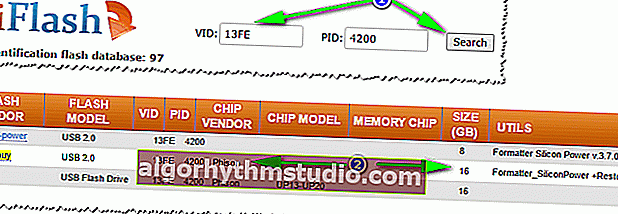
플래시 드라이브 복구를위한 유틸리티 찾기
찾고있는 유틸리티를 찾아서 다운로드 한 후에는 "복원" 버튼 하나만 누르면됩니다 (적어도 제 경우에는 그랬습니다 ?).
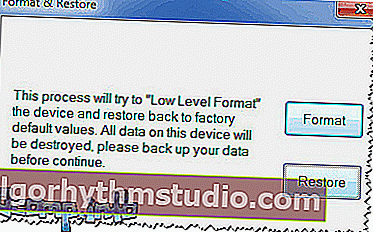
Formatter Silicon Power v3.13.0.0 / 포맷 및 복원. PS2251-XX 라인의 Phison 컨트롤러에서 플래시 드라이브의 로우 레벨 및 하이 레벨 (FAT32) 포맷을 위해 설계된 최종 사용자 유틸리티입니다.
플래시 드라이브의 LED가 몇 분 동안 깜박 인 후 정상적으로 작동하기 시작했으며 Windows에서 포맷 불가능에 대한 메시지가 더 이상 나타나지 않았습니다.
결론 : 플래시 드라이브가 복원되어 (100 % 작동하게 됨) 소유자에게 제공되었습니다.
*
사실 이것이 전부입니다. 주제에 대한 추가 사항에 대해 감사드립니다.
모두 제일 좋다!
?
첫 번째 게시 : 2016 년 12 월 18 일
수정 : 2020 년 1 월 5 일